下面小编就教你怎么在excel中使用ln函数:
在B2单元格中,使用LN函数,参数引用A2单元格,按回车键输入公式,即可返回自然对数。
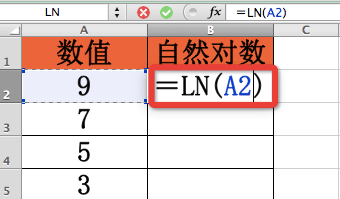
向下填充复制公式到其他单元格,返回对应数值的自然对数。
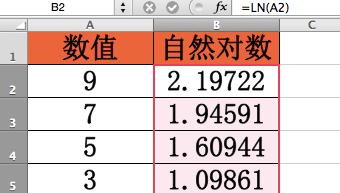
插入图表:
选中单元格A1到B6,在『图表』选项卡的『插入图表』目录中,单击『折线图』图标。『名称』选中B1单元格,『Y值』选择B2~B6单元格,『分类(X)轴标签』选择A2~A6单元格。然后按『确定』按钮。
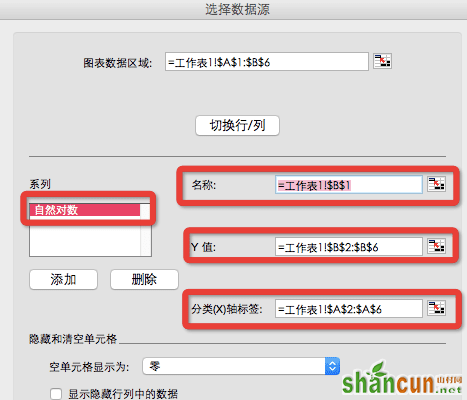
数值的自然对数,对应的数据和图表显示如下。
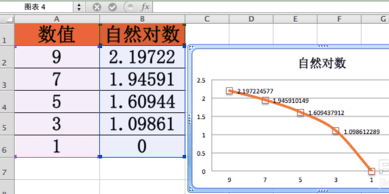
下面小编就教你怎么在excel中使用ln函数:
在B2单元格中,使用LN函数,参数引用A2单元格,按回车键输入公式,即可返回自然对数。
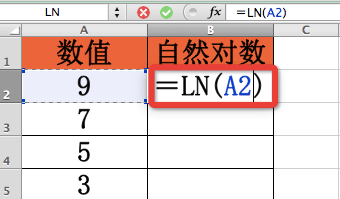
向下填充复制公式到其他单元格,返回对应数值的自然对数。
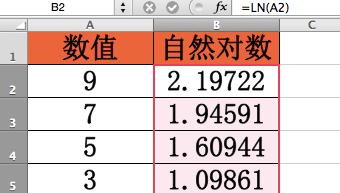
插入图表:
选中单元格A1到B6,在『图表』选项卡的『插入图表』目录中,单击『折线图』图标。『名称』选中B1单元格,『Y值』选择B2~B6单元格,『分类(X)轴标签』选择A2~A6单元格。然后按『确定』按钮。
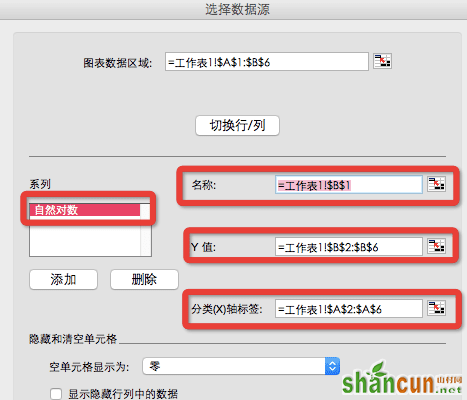
数值的自然对数,对应的数据和图表显示如下。
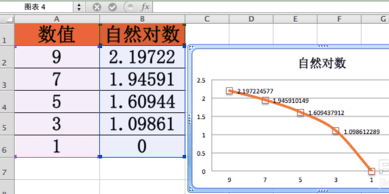

手机看新闻
微信扫描关注